Używanie panelu operacyjnego
Panel operacyjny składa się z ekranu dotykowego (A) i przycisków (B).
Dotknij czubkiem palca ekranu POCZĄTEK na ekranie dotykowym w celu uzyskania dostępu do menu kopiowania, skanowania i innych funkcji.
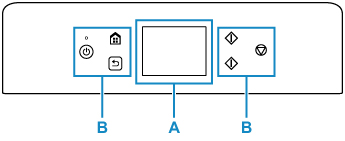
- A: Ekran dotykowy
- B: Przyciski na panelu operacyjnym
Podstawowa obsługa ekranu dotykowego
Dotknij lekko czubkiem palca ekranu dotykowego lub przesuń palec w celu uzyskania dostępu do różnych funkcji i ustawień.
 Ważne
Ważne
-
Korzystając z ekranu dotykowego, pamiętaj, aby unikać poniższych działań, ponieważ mogą one spowodować nieprawidłową pracę drukarki lub nawet awarię drukarki.
-
Silne naciskanie powierzchni ekranu dotykowego.
-
Naciskanie ekranu dotykowego czymś innym niż palcem (a zwłaszcza przedmiotami o ostrym zakończeniu, np. długopisami, ołówkami czy paznokciami).
-
Dotykanie ekranu dotykowego mokrymi lub brudnymi rękami.
-
Umieszczanie jakichkolwiek przedmiotów na powierzchni ekranu dotykowego.
-
-
Nie naklejaj na ekran dotykowy arkusza ochronnego. Zdejmowanie go mogłoby uszkodzić ekran dotykowy.
Dotknięcie
Lekkie dotknięcie czubkiem palca i natychmiastowe jego cofnięcie.
Służy do wybierania elementów i fotografii na ekranie.

Dotykanie
Lekkie dotknięcie czubkiem palca.
W celu ciągłego przesuwania menu lub fotografii do przodu (lub do tyłu), nie odrywaj palca od symbolu przewijania do przodu (lub do tyłu).
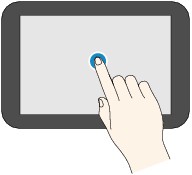
Szybki ruch
Szybki ruch palcem po ekranie w górę, w dół, w lewo lub w prawo.
Służy do przełączania menu albo do przechodzenia między fotografiami do przodu lub do tyłu.
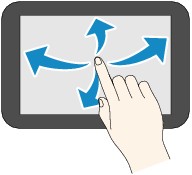
Przeciągnięcie
Dotykając lekko ekranu, przesuń palec w górę, w dół, w lewo lub w prawo.
Służy do wyświetlania list elementów lub do przemieszczania suwaków.

Operacje na ekranie GŁÓWNYM
Na ekranie GŁÓWNYM można wyświetlić ekran menu lub ekran ustawień.

- C: Menu podstawowe
-
Wybierz, aby kopiować lub skanować za pomocą panelu operacyjnego. Po wybraniu menu podstawowego zostaną wyświetlone poszczególne menu.
- D: Sieć
-
Wyświetla bieżący stan sieci. Wybierz to menu, aby wyświetlić podstawowe informacje o sieci lub zmienić ustawienia sieciowe.
Ikona zmienia się w zależności od używanej sieci lub jej stanu.
 Sieć Wi-Fi jest włączona, a drukarka jest połączona z routerem bezprzewodowym.
Sieć Wi-Fi jest włączona, a drukarka jest połączona z routerem bezprzewodowym. Uwaga
Uwaga-
Ikona zmienia się w zależności od stanu sygnału.
 (Siła sygnału: 81% lub więcej): można używać drukarki w bezprzewodowej sieci Wi-Fi bez żadnych problemów.
(Siła sygnału: 81% lub więcej): można używać drukarki w bezprzewodowej sieci Wi-Fi bez żadnych problemów. (Siła sygnału: co najmniej 51%). W zależności od stanu sieci mogą wystąpić problemy z drukowaniem na drukarce. Zalecamy umieszczenie drukarki w pobliżu routera bezprzewodowego.
(Siła sygnału: co najmniej 51%). W zależności od stanu sieci mogą wystąpić problemy z drukowaniem na drukarce. Zalecamy umieszczenie drukarki w pobliżu routera bezprzewodowego. (Siła sygnału: 50% lub mniej). Mogą wystąpić problemy z drukowaniem na drukarce. Umieść drukarkę w pobliżu routera bezprzewodowego.
(Siła sygnału: 50% lub mniej). Mogą wystąpić problemy z drukowaniem na drukarce. Umieść drukarkę w pobliżu routera bezprzewodowego.
 Sieć Wi-Fi jest włączona, ale drukarka nie jest połączona z routerem bezprzewodowym.
Sieć Wi-Fi jest włączona, ale drukarka nie jest połączona z routerem bezprzewodowym. Bezpośredni tryb bezprzewodowy jest włączony.
Bezpośredni tryb bezprzewodowy jest włączony. Sieć Wi-Fi jest wyłączona.
Sieć Wi-Fi jest wyłączona. -
- E: Połączenie bezprzewodowe
-
Wybierz, aby połączyć drukarkę ze smartfonem/tabletem połączeniem Wi-Fi za pośrednictwem opcji Łatwe poł. bezprzewod. lub Bluetooth.
Dotknij tego przycisku, aby wyświetlić ekran potwierdzenia rozpoczęcia połączenia. Dotknij i przytrzymaj ten przycisk, aby przełączyć w tryb uśpienia dla połączenia Łatwe poł. bezprzewod. lub Bluetooth.
- F: Konfiguracja
-
Wyświetla menu ustawień lub menu obsługi drukarki.
Kiedy pojawia się powiadomienie o aktualizacji lub informacje od PIXMA/MAXIFY Cloud Link, na przycisku wyświetla się napis NEW.
- G: Wskazówka
-
Wyświetla skrócone instrukcje o takich procedurach jak ładowanie papieru czy rozwiązywanie problemów oraz informacje, np. o szacowanym poziomie atramentu czy o systemie.

